迅捷录屏大师如何配音乐?
迅捷录屏大师配音乐的详细操作教程
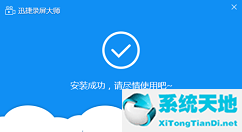
1、首先,打开迅捷录屏大师,进入到”视频工具“功能界面下,选择”特效编辑“下的”配音配乐“功能按钮。
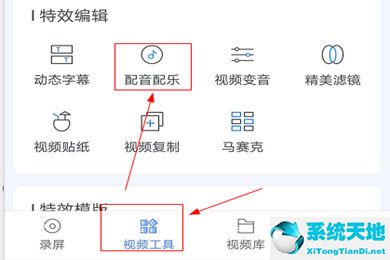
2、然后选择一段刚刚录制好的视频文件,点击”+“确定选择,然后进入下一步即可。
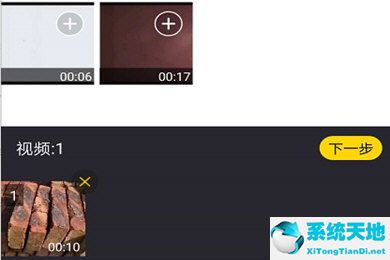
3、之后就可以给视频文件添加配音了,这里需要注意的一点是需要把原来的视频声音关闭再加入其他配乐,否则视频会出现多种声音,非常奇怪。
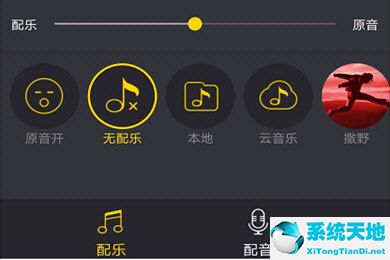
按照你们看完上文讲解的迅捷录屏大师配音乐的详细操作步骤,你们是不是都学会了呀!
迅捷录屏大师配音乐的详细操作教程
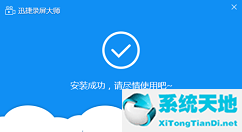
1、首先,打开迅捷录屏大师,进入到”视频工具“功能界面下,选择”特效编辑“下的”配音配乐“功能按钮。
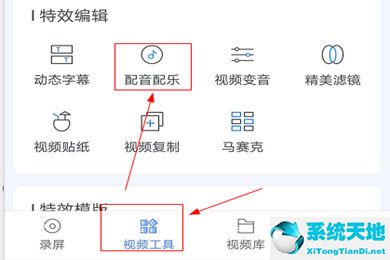
2、然后选择一段刚刚录制好的视频文件,点击”+“确定选择,然后进入下一步即可。
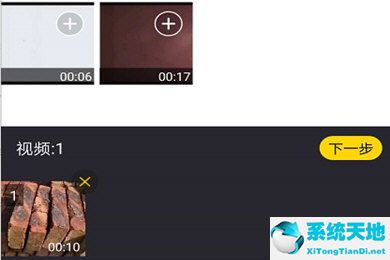
3、之后就可以给视频文件添加配音了,这里需要注意的一点是需要把原来的视频声音关闭再加入其他配乐,否则视频会出现多种声音,非常奇怪。
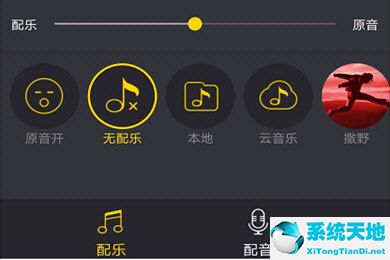
按照你们看完上文讲解的迅捷录屏大师配音乐的详细操作步骤,你们是不是都学会了呀!